Võite oma iPhone'i ja iPadi fotod Maciga sünkroonida, et teil oleks neile lihtne juurdepääs. Teisest küljest võite importida valikuliselt ainult need fotod, mida soovite. Aga mis siis, kui soovite oma pilte salvestada kuhugi peale fototeeki? Või mis siis, kui teil on kaamera ja soovite need fotod arvutisse importida?
Teie Maciga on kaasas mugav sisseehitatud rakendus nimega Image Capture. Image Capture'i puhul on hea see, et saate importida ainult soovitud fotosid ja teha seda iPhone'ist, iPadist või kaamerast.
Seotud:
- Parandage ja taastage fotodel puuduvad või valed pisipildid
- Fotod korrast ära? Vaadake või muutke fotode kuupäeva ja kellaaega Macis
- Miks ütleb Photos minu Apple'i seadmetes „Analyzing Library”?
Sisu
- Pildihõive kasutamine
-
Fotode importimine rakendusega Image Capture
- Lisaseaded
-
Image Capture on hea alternatiiv importimiseks
- Seonduvad postitused:
Pildihõive kasutamine
Ühendage oma iPhone, iPad või kaamera oma Maciga USB-C-kaabli abil nagu tavaliselt. Seejärel minge aadressile Rakendused kausta või kasutamist Prožektorite valguses ja avatud Pildi jäädvustamine.
Peaksite oma seadet nägema vasakpoolses loendis. Märkus. Piltide eelvaate kuvamiseks aknas võib kuluda mõni minut, olenevalt sellest, kui palju neid on.
Kui näete oma piltide eelvaateid, saate kasutada liugur all paremal, et pisipildid suuremaks või väiksemaks muuta. Lisaks näete oma eelvaateid a nimekirja või pisipilt kuvamiseks vasakpoolses alanurgas olevate nuppude abil.

Fotode importimine rakendusega Image Capture
Kui olete valmis oma fotosid importima, valige asukoht Importida rippmenüü kast. See võimaldab salvestada oma fotod mis tahes soovitud Maci kausta.
Seejärel saate kõik fotod hõlpsalt importida, klõpsates nuppu Impordi kõik nuppu. Kui soovite importida fotosid, on see sama lihtne. Valige soovitud fotod ja klõpsake nuppu Import nuppu.
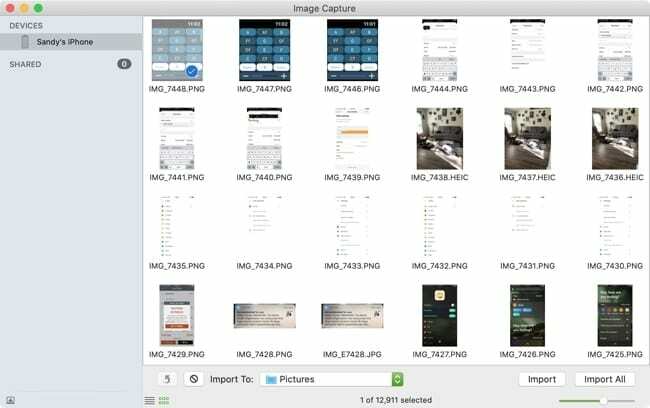
Lisaseaded
Teil on mõned lisaseaded, mida saate lubada seadme ühendamisel või fotode importimisel toimuva jaoks.
Klõpsake nuppu Näita/Peida nuppu Image Capture akna alumises vasakus nurgas. Seejärel saate valida ühe rakendus rippmenüüst, nii et see avaneb seadme ühendamisel. Saate lubada ka valikud Kustuta pärast importi ja Hoidke originaalid alles.
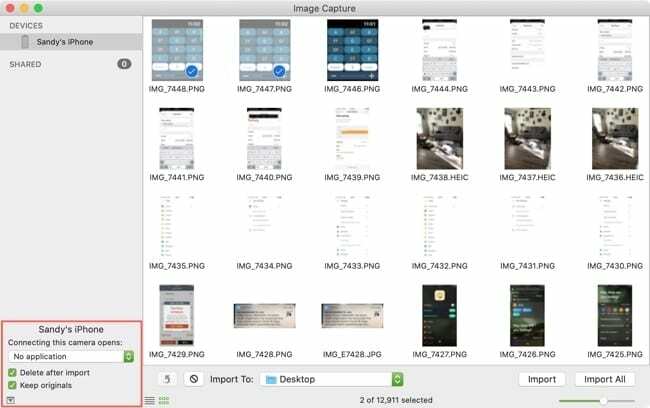
Kaks muud nuppu, mida näete rippmenüüst Import to vasakul, võimaldavad teil seda teha pöörata või kustutada valitud fotod.
Image Capture on hea alternatiiv importimiseks
Olenemata sellest, kas soovite importida ja salvestada fotosid kindlasse kausta või tõmmata pilte kaamerast, on Image Capture mugav alternatiiv rakendus Fotod. Kas proovite?

Sandy töötas aastaid IT-valdkonnas projektijuhi, osakonnajuhi ja PMO juhina. Seejärel otsustas ta oma unistust järgida ja kirjutab nüüd täiskohaga tehnoloogiast. Sandy hoiab a Loodusteaduste bakalaureusekraad infotehnoloogia alal.
Ta armastab tehnoloogiat – eriti – suurepäraseid mänge ja rakendusi iOS-i jaoks, tarkvara, mis muudab teie elu lihtsamaks, ja tootlikkuse suurendamise tööriistu, mida saate kasutada iga päev nii töö- kui ka kodukeskkonnas.
Tema artikleid on regulaarselt kajastatud aadressil MakeUseOf, iDownloadBlog ja paljud teised juhtivad tehnikaväljaanded.